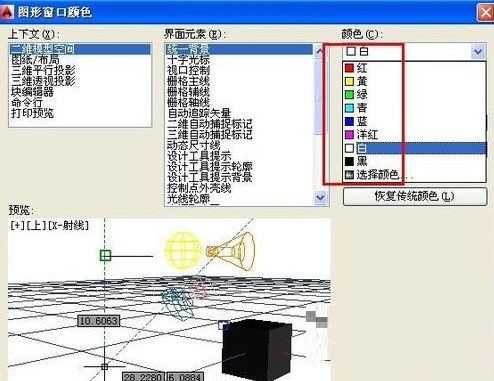AutoCAD2014怎么把背景调成黑色
2023-08-31 16:05:01作者:02502攻略网
AutoCAD2014是一款非常专业的CAD制图软件,那有很多用户表示自己不知道怎么把背景调成黑色,下面小编就为大家带来具体操作方法,想知道的话就来看看吧。
AutoCAD2014怎么把背景调成黑色 AutoCAD2014背景调成黑色教程
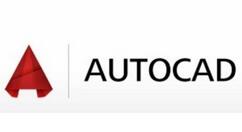
1、打开2014版AUTO CAD,默认界面颜色是黑色的,我个人喜好白色界面,现在我要把界面颜色变回成黑色。
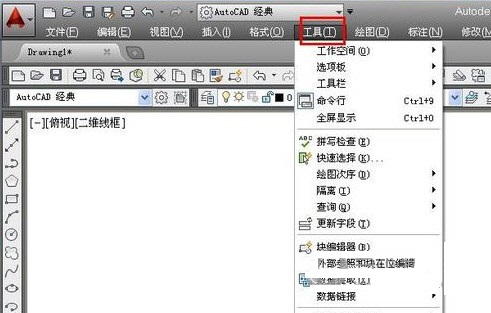
2、点击菜单栏里的“工具”选项
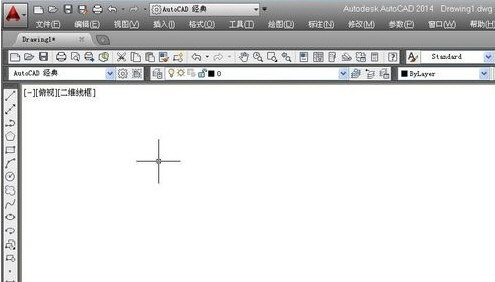
3、在工具的下拉菜单中有个“选项”按钮,我们点击它
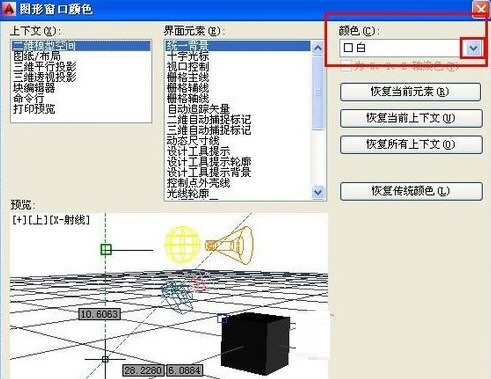
4、在弹出的选项对话框中,我们选择“显示”,然后再选择“颜色”
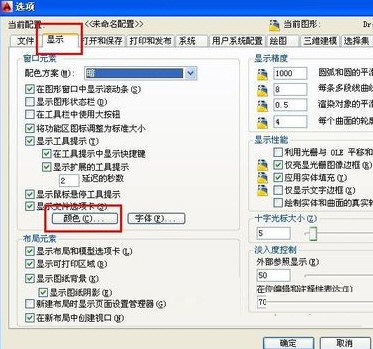
5、在图形窗口颜色对话框中,我们可以对颜色进行切换,点击颜色选项框
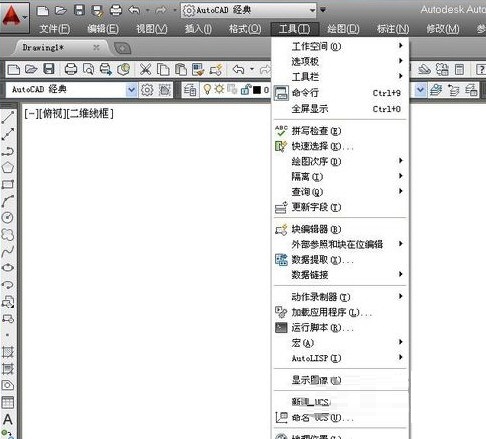
6、在下拉的选项中,选择自己喜欢的颜色,然后选择应用并关闭,这时你会发现界面的颜色变了
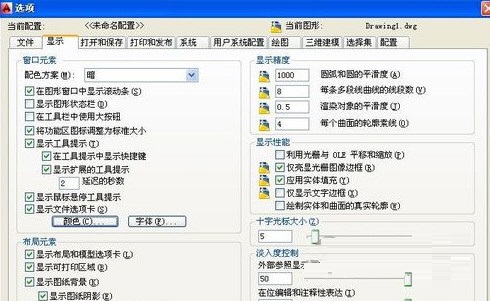
7、最后在选项对话框中选择应用并确定,界面背景颜色切换完成。